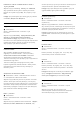User manual
Table Of Contents
- Spis treści
- 1 Ekran główny
- 2 Instalacja
- 3 Pilot zdalnego sterowania
- 4 Włączanie i wyłączanie
- 5 Kanały
- 6 Instalacja kanałów
- 7 Podłączanie urządzeń
- 7.1 Uwagi dotyczące rodzajów połączeń
- 7.2 Moduł CAM z kartą chipową — CI+
- 7.3 Zestaw kina domowego
- 7.4 Smartfony i tablety
- 7.5 Odtwarzacz płyt Blu-ray
- 7.6 Bluetooth®
- 7.7 Słuchawki
- 7.8 Konsola do gier
- 7.9 Dysk twardy USB
- 7.10 Klawiatura USB
- 7.11 Pamięć flash USB
- 7.12 Aparat fotograficzny
- 7.13 Kamera wideo
- 7.14 Komputer
- 8 Podłączanie telewizora Android TV
- 9 Aplikacje
- 10 Internet
- 11 Szybkie menu
- 12 Źródła
- 13 Sieci
- 14 Ustawienia
- 15 Filmy, zdjęcia i muzyka
- 16 Przewodnik telewizyjny
- 17 Nagrywanie i funkcja Pause TV
- 18 Smartfony i tablety
- 19 Gry
- 20 Ambilight
- 21 Polecane treści
- 22 Usługa Freeview Play
- 23 Netflix
- 24 Alexa
- 25 Oprogramowanie
- 26 Dane techniczne
- 27 Pomoc i wsparcie techniczne
- 28 Bezpieczeństwo i konserwacja
- 29 Zasady korzystania
- 30 Prawa autorskie
- 31 Oświadczenie o zrzeczeniu się odpowiedzialności w odniesieniu do usług i/lub oprogramowania stron trzecich
- Indeks
Powiadomienie Dolby Atmos
Ustawienia > Dźwięk > Powiadomienie Dolby
Atmos.
Włącz lub Wyłącz powiadomienie Dolby Atmos, gdy
na telewizorze odtwarzane są treści Dolby Atmos.
14.3
Ustawienia funkcji Ambilight
Włączanie lub wyłączanie systemu
Ambilight
Wyłączanie systemu Ambilight
Naciśnij przycisk i wybierz opcję Wył. Funkcję
możesz też wyłączyć, naciskając kolejno
przycisk Ustawienia > Ambilight > Styl
Ambilight > Wył.
Styl Ambilight
Można ustawić sposób podążania systemu Ambilight
za kolorami obrazu.
Menu podręczne > Często używane ustawienia
> Styl Ambilight.
Śledzenie wideo
Menu podręczne > Często używane ustawienia
> Styl Ambilight > Śledzenie wideo.
Wybierz jeden ze stylów, który dostosuje się do
dynamiki obrazu na ekranie.
• Standard — do codziennego oglądania telewizji.
• Naturalny — z dużą precyzją oddaje charakterystykę
dźwięku i obrazu.
• Sport — do oglądania programów sportowych.
• Jaskrawy — do oglądania przy świetle dziennym.
• Gra — idealne do gier.
Śledzenie audio
Menu podręczne > Często używane ustawienia
> Styl Ambilight > Śledzenie audio.
Wybierz jeden ze stylów, który dostosuje się do
dynamiki dźwięku.
• Lumina — miksuje dynamikę dźwięku z użyciem
kolorów filmu
• Retro — oparty na dynamice dźwięku
• Rytm — oparty na dynamice dźwięku
Lounge Light
Menu podręczne > Często używane ustawienia
> Styl Ambilight > Lounge Light.
Wybierz jeden z zaprogramowanych stylów koloru.
• Gorąca lawa — paleta czerwieni
• Głębiny — paleta błękitu
• Świeża natura — paleta zieleni
• Ciepła biel — paleta bieli
• Kolor niestandardowy — wybrany przez
użytkownika kolor statyczny. Aby ustawić kolor
statyczny Ambilight, przejdź do opcji Ustawienia
> Ambilight > Kolor niestandardowy i wybierz kolor.
Śledź flagę
Menu podręczne > Często używane ustawienia
> Styl Ambilight > Śledź flagę.
Pozwól telewizorowi Ambilight śledzić wybraną
flagę państwa.
Śledzenie aplikacji
Menu podręczne > Często używane ustawienia
> Styl Ambilight > Śledzenie aplikacji.
Ta funkcja jest dostępna w przypadku sterowania
funkcją Ambilight za pomocą aplikacji.
Kolor niestandardowy
Kolor niestandardowy
Ustawienia > Ambilight > Kolor niestandardowy.
Aby ustawić kolor statyczny Ambilight. Można wybrać
preferowany kolor z palety kolorów. To ustawienie
jest dostępne tylko wtedy, gdy dla opcji Styl
Ambilight wybrano ustawienie Lounge light, a
następnie wybrano opcję Kolor niestandardowy.
Zaawansowane ustawienia funkcji
Ambilight
Jasność
Ustawienia > Ambilight > Zaawansowane >
Jasność.
Naciśnij strzałkę (w górę) lub (w dół), aby
ustawić poziom jasności podświetlenia Ambilight.
Nasycenie
59